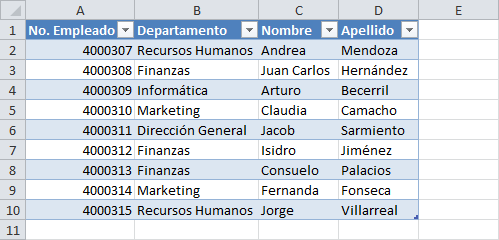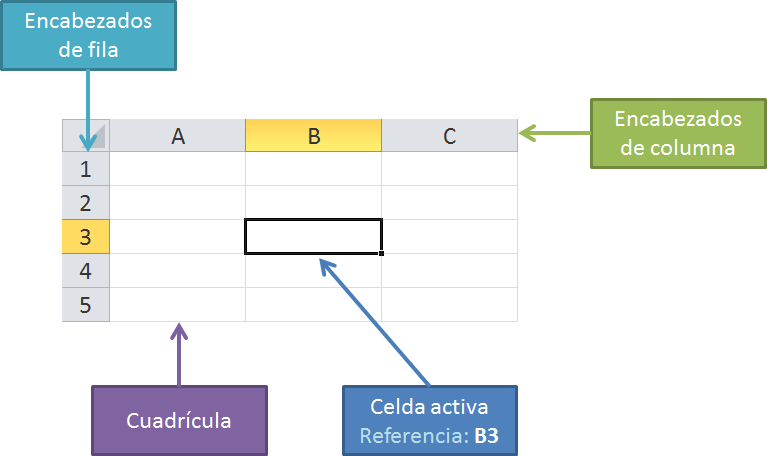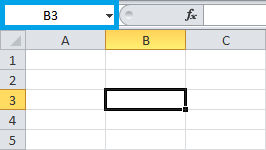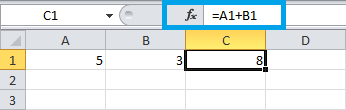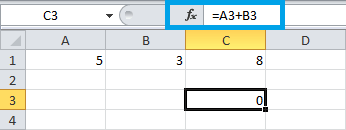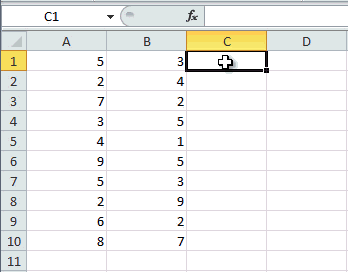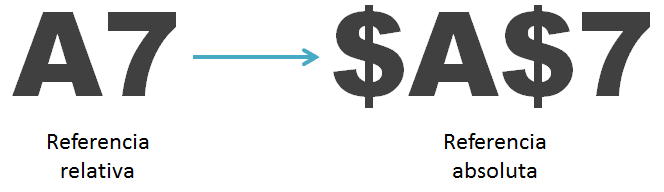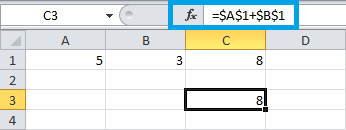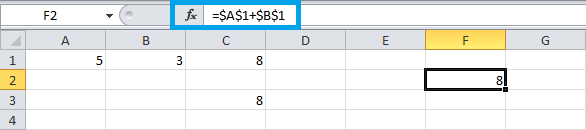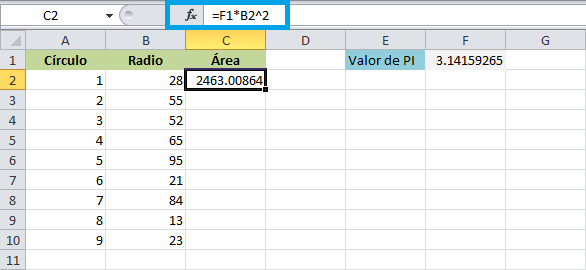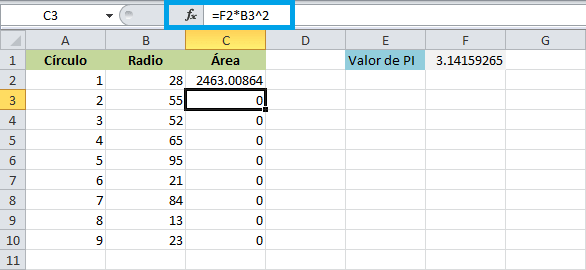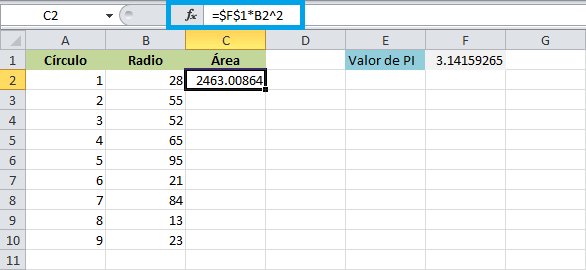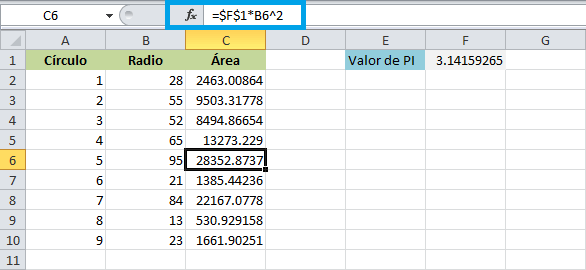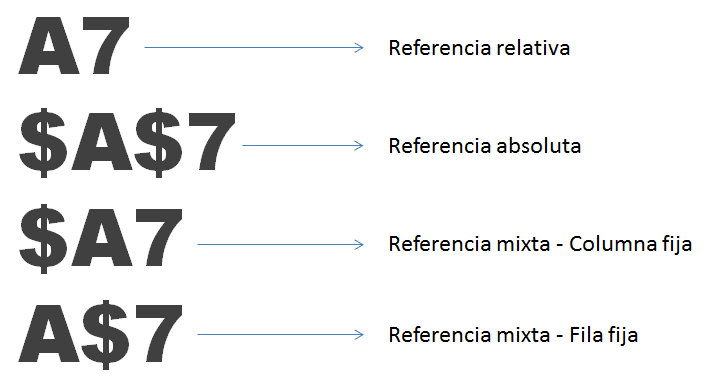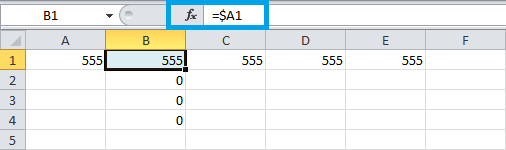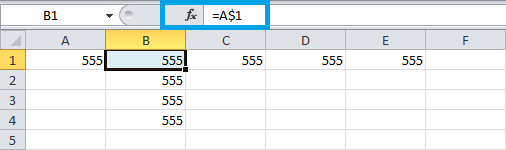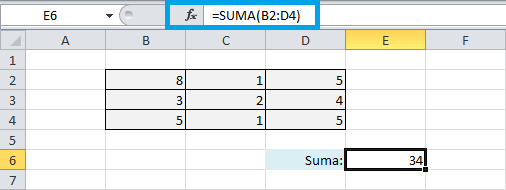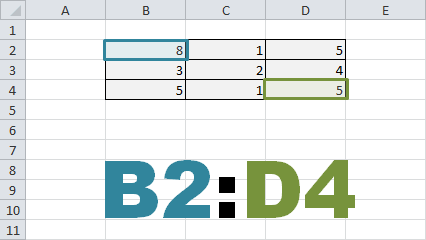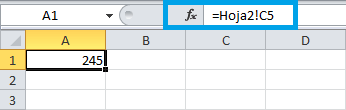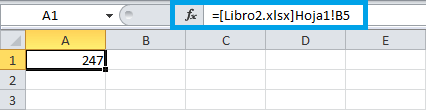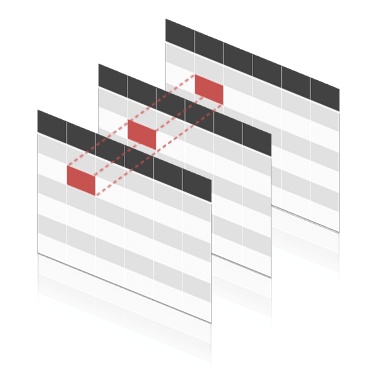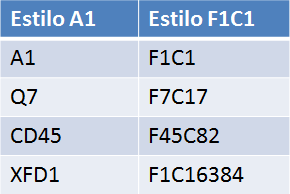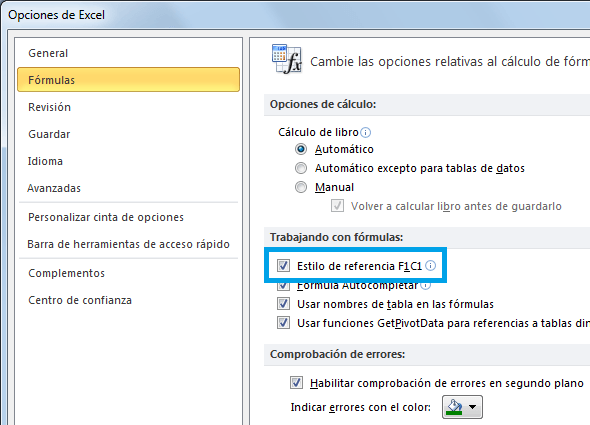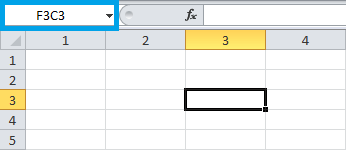EXCEL
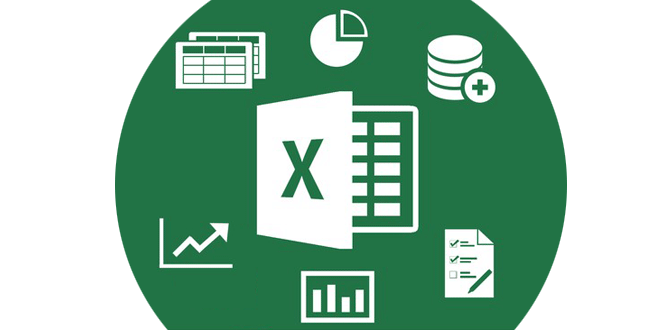
Microsoft Excel es una aplicación de hojas de cálculo que forma parte de la suite de oficina Microsoft Office. Es una aplicación utilizada en tareas financieras y contables, con fórmulas, gráficos y un lenguaje de programación.
QUE ES UNA HOJA DE CALCULO.....
Una hoja de cálculo o planilla electrónica es un tipo de documento, que permite manipular datos numéricos y alfanuméricos dispuestos en forma de tablas compuestas por celdas (las cuales se suelen organizar en una matriz bidimensional de filas y columnas
 ).
).HISTORIA DE EXCEL
 En 1982, Microsoft desarrollo un programa de hoja de cálculos llamada Multiplan, muy
popular en sistemas CP/M, pero en el sistema MS-DOS no era ten popular como en el Lotus
1-2-3. Luego como este no era ten funcional en todos los sistemas desarrollo un nuevo
programa de hoja de cálculo llamado Excel, con la intención de superar a Lotus 1-2-3.
La primera versión de Excel fue lanzada para Mac en 1985 y su primera versión para
Windows fue Excel 2.0 lanzada en 1987.
Lotus comenzó a perder popularidad para ese momento. Más tarde, por una cuestión legal,
tuvo que cambiar su nombre a Microsoft Excel. De todas maneras Microsoft luego compro
los derechos del nombre.
Excel fue el primer programa de hoja de cálculo en permitir al usuario definir la apariencia
de las hojas de cálculos También introdujo resolución inteligente de celdas, esto es, si se
modifica una celda y hay celdas afectadas, se actualizan inmediatamente. La primera vez que
Excel se introdujo en Office fue en 1993.
Cabe señalar que ni Excel ni su procesador Multiplan fueron las primeras aplicaciones de hoja
de cálculo. Según varios artículos señalan que la primera hoja de cálculo se llamaba VisiCalc
creada por Dan Bricklin, introduciendo filas y columnas.
Son 11 las versiones de Excel que Microsoft ha lanzado al mercado para Windows desde la
primera en el año de 1987 Excel 2.0, luego en 1990 Excel 3.0, más tarde en 1992 Excel 4.0,
MICROSOFT OFFICE EXCEL
8
FUNDAMENTOS DE INVESTIGACION
en 1993 Excel 5.0 ya en ese momento de la mano de office 4.2 y 4.3, en 1995 Excel 7.0 con
office `95, en 1997 Excel 8.0 con office `97, en 1997 Excel 9.0 con office 2000, en el 2001
Excel 10.0 con office XP, en el 2003 Excel 11.0 con office 2003, en el 2007 Excel 12.0 con
office 2007 y por la versión más reciente, en el 2010 Excel 14.0 con office 2010.
En 1982, Microsoft desarrollo un programa de hoja de cálculos llamada Multiplan, muy
popular en sistemas CP/M, pero en el sistema MS-DOS no era ten popular como en el Lotus
1-2-3. Luego como este no era ten funcional en todos los sistemas desarrollo un nuevo
programa de hoja de cálculo llamado Excel, con la intención de superar a Lotus 1-2-3.
La primera versión de Excel fue lanzada para Mac en 1985 y su primera versión para
Windows fue Excel 2.0 lanzada en 1987.
Lotus comenzó a perder popularidad para ese momento. Más tarde, por una cuestión legal,
tuvo que cambiar su nombre a Microsoft Excel. De todas maneras Microsoft luego compro
los derechos del nombre.
Excel fue el primer programa de hoja de cálculo en permitir al usuario definir la apariencia
de las hojas de cálculos También introdujo resolución inteligente de celdas, esto es, si se
modifica una celda y hay celdas afectadas, se actualizan inmediatamente. La primera vez que
Excel se introdujo en Office fue en 1993.
Cabe señalar que ni Excel ni su procesador Multiplan fueron las primeras aplicaciones de hoja
de cálculo. Según varios artículos señalan que la primera hoja de cálculo se llamaba VisiCalc
creada por Dan Bricklin, introduciendo filas y columnas.
Son 11 las versiones de Excel que Microsoft ha lanzado al mercado para Windows desde la
primera en el año de 1987 Excel 2.0, luego en 1990 Excel 3.0, más tarde en 1992 Excel 4.0,
MICROSOFT OFFICE EXCEL
8
FUNDAMENTOS DE INVESTIGACION
en 1993 Excel 5.0 ya en ese momento de la mano de office 4.2 y 4.3, en 1995 Excel 7.0 con
office `95, en 1997 Excel 8.0 con office `97, en 1997 Excel 9.0 con office 2000, en el 2001
Excel 10.0 con office XP, en el 2003 Excel 11.0 con office 2003, en el 2007 Excel 12.0 con
office 2007 y por la versión más reciente, en el 2010 Excel 14.0 con office 2010.PROGRAMAS SIMILIRES A EXCEL
Ventajas Inconvenientes Compatible con Windows, macOS y Linux No permite almacenar formatos .xlsx actuales (Apache) Funciones similares a Excel Puede que haya pérdidas o cambios de formato en Excel Puede procesar archivos de OpenDocument y Excel Permite la utilización del visor de Android en dispositivos móviles (Libre)
| Ventajas | Inconvenientes |
|---|---|
| Compatible con Windows, macOS y Linux | No permite almacenar formatos .xlsx actuales (Apache) |
| Funciones similares a Excel | Puede que haya pérdidas o cambios de formato en Excel |
| Puede procesar archivos de OpenDocument y Excel | |
| Permite la utilización del visor de Android en dispositivos móviles (Libre) |
Google Sheets (tablas): una sencilla herramienta para crear tablas en el navegador
Gnumeric: una herramienta sencilla y sin adornos
Ventajas Inconvenientes Apta para diagramas y fórmulas matemáticas No es compatible con macOS Procesa y guarda formatos de Excel, OpenDocument y LOTUS No es apta para grandes cantidades de datos Se requiere cierta adaptación a la interfaz de usuario No está disponible en español
| Ventajas | Inconvenientes |
|---|---|
| Apta para diagramas y fórmulas matemáticas | No es compatible con macOS |
| Procesa y guarda formatos de Excel, OpenDocument y LOTUS | No es apta para grandes cantidades de datos |
| Se requiere cierta adaptación a la interfaz de usuario | |
| No está disponible en español |
Apple Numbers: una herramienta para crear tablas con un aspecto llamativo
Ventajas Inconvenientes Basada en el navegador (no depende del sistema operativo) Puede que haya pérdidas o cambios de formato en Excel Óptima para Mac, iPhone o iPad La interfaz de usuario requiere cierta adaptación Los documentos vacíos (sin iconos) pueden diseñarse de un modo intuitivo La utilización de Numbers por medio de su app permite la elaboración de proyectos móviles con varios participantes Apta para presentaciones visualmente atractivas Importa, procesa y almacena formatos Excel
| Ventajas | Inconvenientes |
|---|---|
| Basada en el navegador (no depende del sistema operativo) | Puede que haya pérdidas o cambios de formato en Excel |
| Óptima para Mac, iPhone o iPad | La interfaz de usuario requiere cierta adaptación |
| Los documentos vacíos (sin iconos) pueden diseñarse de un modo intuitivo | |
| La utilización de Numbers por medio de su app permite la elaboración de proyectos móviles con varios participantes | |
| Apta para presentaciones visualmente atractivas | |
| Importa, procesa y almacena formatos Excel |